Πίνακας περιεχομένων
Η γρήγορη απάντησή σας:
Οι λόγοι για τους οποίους λείπουν οι ιστορίες αρχείου του Instagram μπορεί να είναι η ξεπερασμένη έκδοση της εφαρμογής, ένα σφάλμα στην εφαρμογή ή ένα σφάλμα στον διακομιστή.
Για να το διορθώσετε αυτό, ενημερώστε πρώτα απ' όλα την εφαρμογή Instagram στην τελευταία έκδοση. Για το σκοπό αυτό, μεταβείτε στο "Google Play Store" ή στο "App Store" και ανοίξτε το Instagram. Κάντε κλικ στο κουμπί "Ενημέρωση" και η εφαρμογή σας θα ενημερωθεί.
Δείτε επίσης: Ανάκτηση των φωτογραφιών μου μόνο με τα μάτια στο Snapchat - ΕργαλείοΔεύτερον, ελέγξτε τις ιστορίες που λείπουν από την ενότητα "Αρχειοθετημένες" στην εφαρμογή. Για το σκοπό αυτό, μεταβείτε στη σελίδα "Προφίλ" και κάντε κλικ στις "τρεις οριζόντιες γραμμές" στην επάνω δεξιά γωνία της σελίδας.
Στη συνέχεια, επιλέξτε "Η δραστηριότητά σας" και από την καρτέλα που εμφανίζεται, επιλέξτε "Αρχειοθετημένα". Στη συνέχεια, πατήστε στο αναπτυσσόμενο βέλος στο επάνω μέρος και επιλέξτε "Αρχείο ιστοριών" και μετακινηθείτε προς τα κάτω στη σελίδα για να βρείτε το χαμένο.
Δείτε επίσης: Πώς να πάρετε το Telegram Screenshot του καναλιού του - ΕνότηταΤέλος, αν το πρόβλημα αφορά τον διακομιστή, τότε θα πρέπει να περιμένετε λίγο και το πρόβλημα θα διορθωθεί αυτόματα.
Υπάρχουν ορισμένα εργαλεία προβολής ιστοριών Instagram που μπορείτε να δοκιμάσετε για να δείτε την ιστορία του Instagram.
Ωστόσο, αν το πρόβλημα αφορά την ιστορία που δεν είναι διαθέσιμη μετά το άνοιγμα, τότε υπάρχουν διάφοροι τρόποι για να το διορθώσετε.
Το όριο για το Instagram Story Archive:
Ναι, υπάρχει όριο στον αριθμό των αναρτήσεων και των ιστοριών που μπορείτε να αρχειοθετήσετε. Όταν αρχειοθετείτε μια ιστορία, συνήθως παραμένει στην ενότητα αρχείου σας, και αν η ανάρτησή σας διαγραφεί από το αρχείο, έχετε 30 ημέρες για να την ανακτήσετε.
Ποιο είναι το όριο για τα στιγμιότυπα του Instagram Story;
Η ενότητα highlight αποτελείται από όλες τις ιστορίες που θέλετε να διατηρήσετε στο προφίλ σας.
Παρόλο που υπάρχει όριο 100 βίντεο ή φωτογραφιών σε μία κατηγορία στιγμιότυπων, μπορείτε να προσθέσετε όσα στιγμιότυπα θέλετε. Δεν υπάρχει όριο σε αυτό.
Γιατί χάνονται οι ιστορίες αρχείου του Instagram:
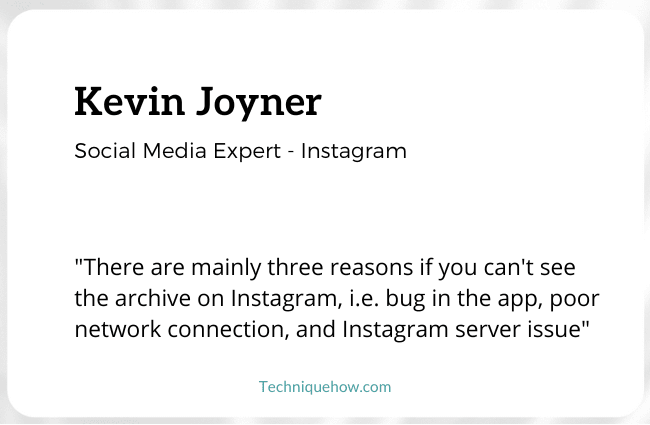
Οι ακόλουθοι λόγοι μπορεί να είναι η βασική αιτία της εξαφάνισης ιστοριών αρχείου:
1. Για ξεπερασμένη έκδοση εφαρμογής
Το Instagram έχει δισεκατομμύρια οπαδούς σε όλο τον κόσμο καθώς και σκληρούς ανταγωνιστές που έχουν παρόμοια χαρακτηριστικά. Έτσι, για να διατηρήσει τους οπαδούς του και να είναι στον αγώνα της αγοράς, το Instagram λανσάρει συχνά μια προηγμένη νέα ενημερωμένη έκδοση της εφαρμογής. Ως εκ τούτου, αν είστε ακόμα κολλημένοι στην παλαιότερη, ξεπερασμένη έκδοση της εφαρμογής, τότε σίγουρα θα βρείτε προβλήματα στην ομαλή χρήση της εφαρμογής.

Και, αυτός μπορεί να είναι ο λόγος για τον οποίο λείπουν οι αρχειοθετημένες ιστορίες σας από το φάκελο αρχείου. Έτσι, πρέπει να μεταβείτε στο Play Store ή στο App Store και να ελέγξετε, αν υπάρχει ενημέρωση ή όχι. Αν υπάρχει, τότε, ενημερώστε την εφαρμογή Instagram. Στη συνέχεια, θα πάρετε πίσω τις ιστορίες αρχείου που λείπουν.
2. Σφάλμα στην εφαρμογή ή σφάλμα διακομιστή
Τα σφάλματα στην εφαρμογή του Instagram ή ένα σφάλμα στον διακομιστή του Instagram είναι η δεύτερη πιο συχνά αναφερόμενη αιτία για την εφαρμογή που δεν λειτουργεί ομαλά και δημιουργεί προβλήματα. Τα σφάλματα είναι οι ιοί και τα σκουπίδια που δημιουργούν δυσλειτουργία στην εφαρμογή, γι' αυτό και οι αρχειοθετημένες ιστορίες σας δεν εμφανίζονται σωστά.
Για να καθαρίσετε τα σφάλματα, μεταβείτε στις ρυθμίσεις του τηλεφώνου σας, ανοίξτε το φάκελο "Εφαρμογές" και αναζητήστε το "Instagram". Τώρα, θα ανοίξει η σελίδα "Πληροφορίες εφαρμογής" του Instagram. Εκεί, στην κάτω δεξιά πλευρά, θα έχετε μια επιλογή που ονομάζεται "Εκκαθάριση δεδομένων", πατήστε την και επιλέξτε "Εκκαθάριση προσωρινής μνήμης". Αυτό θα καθαρίσει όλα τα σφάλματα και τα άχρηστα αρχεία από την εφαρμογή Instagram.
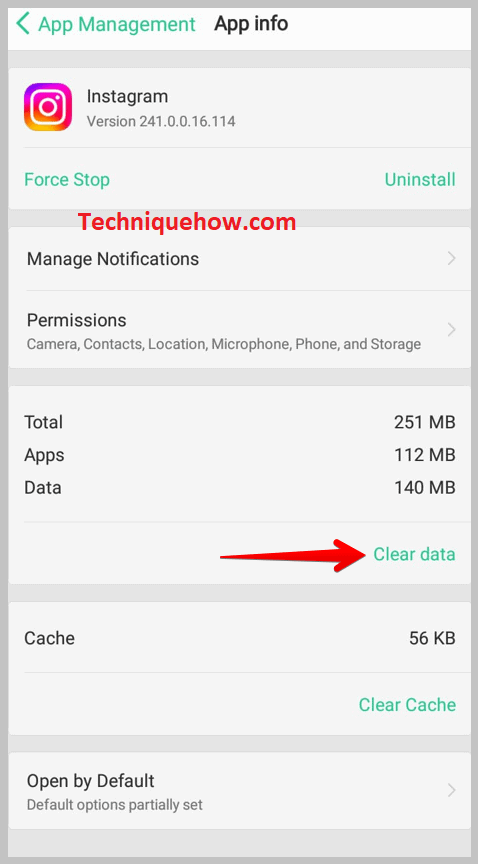
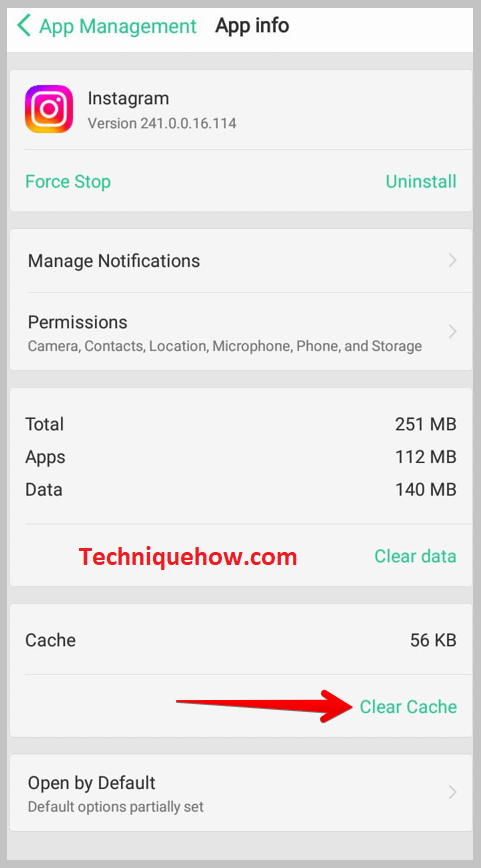
Δεύτερον, εάν το Instagram εντοπίσει κάποιο σφάλμα στον διακομιστή του ή κάποια απειλή, επιβραδύνει τη λειτουργία της εφαρμογής. Όταν το πρόβλημα στον διακομιστή επιλυθεί, η εφαρμογή αρχίζει αυτόματα να λειτουργεί ομαλά όπως πριν.
Ως εκ τούτου, αν το σφάλμα του διακομιστή είναι η αιτία που σας λείπουν οι αρχειοθετημένες ιστορίες, τότε, πρέπει να περιμένετε λίγο και το πρόβλημα θα επιλυθεί αυτόματα.
Το αρχείο ιστοριών του Instagram εξαφανίστηκε - Γιατί:
Οι παρακάτω λόγοι μπορεί να είναι οι εξής:
1. Μπορεί να έχει διαγράψει το αρχείο ιστοριών του
Υπάρχει η δυνατότητα διαγραφής του αρχείου ιστοριών, πατώντας παρατεταμένα τις ιστορίες που πρόκειται να διαγραφούν οριστικά.
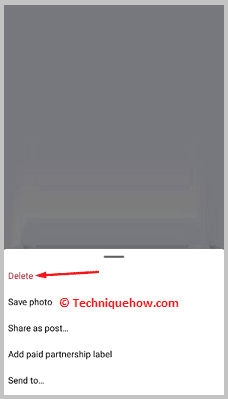
Αφού διαγραφεί οριστικά, τότε δεν θα μπορέσετε να ξαναδείτε την ιστορία. Αυτός θα μπορούσε να είναι ο λόγος που το αρχείο της ιστορίας εξαφανίζεται. Ωστόσο, το αρχείο διαγράφεται μετά από 30 ημέρες.
2. Η ανάρτηση που αρχειοθετήσατε είναι ιδιωτική
Όταν ένας χρήστης δημοσιεύει μια ιστορία, υπάρχουν δύο διαθέσιμες επιλογές. Αν κάνετε κλικ στην επιλογή "Η ιστορία σας", τότε η ιστορία του χρήστη μπορεί να προβληθεί από τους followers και το κοινό. Ωστόσο, όταν ένας χρήστης δημοσιεύει μια ιστορία στην επιλογή "Στενός φίλος", τότε μόνο τα επιλεγμένα άτομα που έχει επιλέξει ο χρήστης μπορούν να δουν την ιστορία του.
Εάν δεν είστε στη λίστα στενών φίλων του χρήστη, δεν θα μπορείτε να δείτε τις ιστορίες του.
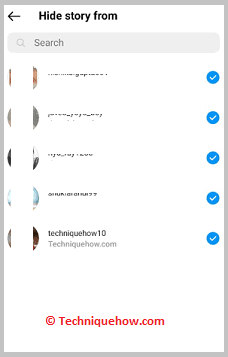
Ωστόσο, αν η δημοσίευση κάποιου που αρχειοθετήσατε έχει γίνει Ιδιωτική, τότε δεν μπορείτε να την δείτε ξανά στην αρχειοθετημένη ενότητα.
Εργαλεία προβολής ιστοριών Instagram:
Δύο από τα πιο συχνά χρησιμοποιούμενα εργαλεία προβολής ιστοριών του Instagram είναι το Glassagram και το StoriesDown.
1. Glassagram
Το Glassagram είναι μια ανώνυμη εφαρμογή προβολής του Instagram που είναι αξιόπιστη και χρησιμοποιείται παγκοσμίως.
⭐️ Χαρακτηριστικά του Glassgram:
◘ Γρήγορη εγκατάσταση: Μπορείτε να εγγραφείτε δωρεάν και η εφαρμογή θα είναι έτοιμη μέσα σε 60 δευτερόλεπτα.
◘ Ενημερώσεις σε πραγματικό χρόνο: Ενημερώνει αυτόματα τις αναφορές κάθε πέντε λεπτά.
◘ Με τις λειτουργίες ανάλυσης, μπορείτε να προσδιορίσετε ποιες αναρτήσεις, συζητήσεις και κίνηση οδηγούν σε πωλήσεις, leads και επισκεψιμότητα στον ιστότοπό σας.
🔗 Σύνδεσμος: //glassagram.com/
🔴 Βήματα χρήσης:
Βήμα 1: Ξεκινήστε πηγαίνοντας στο Glassagram χρησιμοποιώντας αυτόν τον σύνδεσμο.
Βήμα 2: Βάλτε το προφίλ IG, ή μπορείτε να βάλετε την τοποθεσία στη γραμμή αναζήτησης (για αυτό, θα πρέπει να γνωρίζετε πώς το άτομο έχει συνδεθεί στο Instagram).
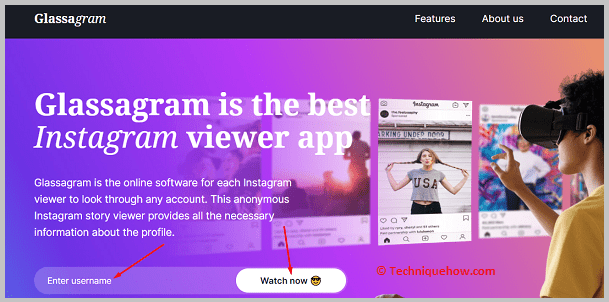
Βήμα 3: Στη συνέχεια, δείτε τα σχόλια, τις προβολές και τον αριθμό των likes που έχει. Μπορείτε επίσης να δείτε την ημερομηνία δημοσίευσης.
Βήμα 4: Στη συνέχεια, κάντε κλικ στη λήψη.
Βήμα 5: Και περιμένετε να φορτώσουν οι ιστορίες.
Βήμα 6: Και τελειώσατε.
Τώρα μπορείτε να έχετε πρόσβαση σε όλα τα δεδομένα του προφίλ IG.
2. StoriesDown
Το StoriesDown είναι μια άλλη αγαπημένη εφαρμογή προβολής ιστοριών του Instagram, όπου μπορείτε να παρακολουθείτε τις ιστορίες άλλων ανθρώπων και να τις κατεβάζετε χωρίς να χρειάζεστε λογαριασμό.
⭐️ Χαρακτηριστικά του StoriesDown:
◘ Δεν χρειάζεστε λογαριασμό Instagram για να συνδεθείτε σε αυτή την εφαρμογή.
◘ Ανώνυμο - κανείς δεν θα μπορεί να μάθει ότι είδατε την ιστορία τους.
◘ Μπορείτε επίσης να κατεβάσετε και να μοιραστείτε τις ιστορίες τους.
🔗 Σύνδεσμος: //storiesdown.com/
🔴 Βήματα χρήσης:
Βήμα 1: Πηγαίνετε στην Ιστοσελίδα StoriesDown.
Βήμα 2: Εισάγετε το όνομα χρήστη του ατόμου του οποίου την ιστορία θέλετε να δείτε.
Βήμα 3: Στη συνέχεια κάντε κλικ και περιμένετε για λίγο.
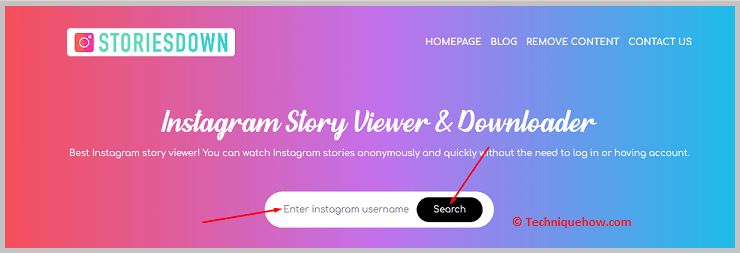
Βήμα 4: Στη συνέχεια, κάντε κλικ στην επιλογή προβολής ή χρησιμοποιήστε τα αποτελέσματα της γρήγορης αναζήτησης.
Βήμα 5: Μετά από αυτό, θα πρέπει να περιμένετε για μερικά δευτερόλεπτα.
Βήμα 6: Τώρα μπορείτε να παρακολουθείτε και να αποθηκεύετε αναρτήσεις και ιστορίες ανθρώπων ανώνυμα.
Πώς να διορθώσετε τις ιστορίες αρχείου του Instagram που λείπουν:
Για να διορθώσετε το πρόβλημα με τις ιστορίες αρχείου του Instagram που λείπουν, μπορείτε να δοκιμάσετε τις παρακάτω μεθόδους. Μία από τις μεθόδους θα διορθώσει σίγουρα το πρόβλημά σας και η ιστορία που λείπει θα αποκατασταθεί:
1. Ενημερώστε την εφαρμογή στην τελευταία έκδοση
Εάν χρησιμοποιείτε μια ξεπερασμένη εφαρμογή, τότε σίγουρα θα αντιμετωπίσετε τέτοια προβλήματα που λείπουν στην εφαρμογή. Ως εκ τούτου, θα πρέπει πρώτα να πάτε και να ελέγξετε, εάν υπάρχει διαθέσιμη κάποια ενημέρωση ή όχι. Εάν υπάρχει, τότε ενημερώστε την εφαρμογή στην τελευταία έκδοση.
Για να ενημερώσετε την εφαρμογή στην τελευταία έκδοση:
🔴 Βήματα που πρέπει να ακολουθήσετε:
Βήμα 1: Μεταβείτε στο Play Store ή στο App Store στη συσκευή σας.
Βήμα 2: Εκεί, πατήστε στη γραμμή αναζήτησης και πληκτρολογήστε> "Instagram" και ανοίξτε το.

Βήμα 3: Εάν υπάρχει διαθέσιμη ενημέρωση, θα εμφανιστεί ένα κουμπί στα δεξιά που θα αναφέρει το ίδιο.

Βήμα 4: Πατήστε το κουμπί "Ενημέρωση" και η εφαρμογή θα ενημερωθεί στην τελευταία έκδοση σε λίγα λεπτά.
Βήμα 5: Στη συνέχεια, επιστρέψτε στην εφαρμογή Instagram και ανοίξτε το φάκελο ιστοριών "Αρχείο" και ελέγξτε όλες τις ιστορίες.
2. Βρείτε το Αρχείο από τις Ρυθμίσεις
Όλα τα αρχειοθετημένα στοιχεία αποθηκεύονται στην ενότητα "Αρχειοθετημένα" στις "Ρυθμίσεις" της εφαρμογής Instagram. Για να βρείτε την ιστορία που λείπει στην ενότητα "Αρχειοθετημένα" από τις "Ρυθμίσεις", ακολουθήστε τα εξής βήματα-
Βήματα για να βρείτε το Αρχείο από τις Ρυθμίσεις:
Βήμα 1: Ανοίξτε την εφαρμογή Instagram> πατήστε στο "εικονίδιο προφίλ".
Πρώτα απ' όλα, ανοίξτε την εφαρμογή Instagram στη συσκευή σας και συνδεθείτε, αν δεν έχετε συνδεθεί στο λογαριασμό σας. Στη συνέχεια, πρέπει να μεταβείτε στη σελίδα "Προφίλ".
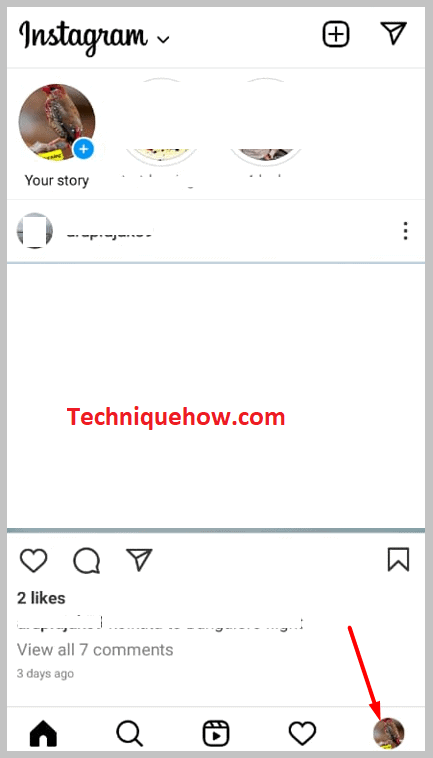
Για το σκοπό αυτό, κάντε κλικ στο εικονίδιο "Προφίλ", που βρίσκεται στην κάτω δεξιά γωνία της αρχικής οθόνης, και θα ανοίξει η σελίδα προφίλ.
Βήμα 2: Πατήστε το εικονίδιο> Τρεις γραμμές & Η δραστηριότητά σας
Στη συνέχεια, στη σελίδα "Προφίλ", κάντε κλικ στο εικονίδιο "Τρεις οριζόντιες γραμμές" στην επάνω δεξιά γωνία. Όταν πατήσετε το εικονίδιο με τις τρεις οριζόντιες γραμμές, θα εμφανιστεί στην οθόνη μια λίστα επιλογών. Από τη λίστα αυτή, πατήστε στην επιλογή "Η δραστηριότητά σας" και θα φτάσετε στην καρτέλα "Η δραστηριότητά σας".
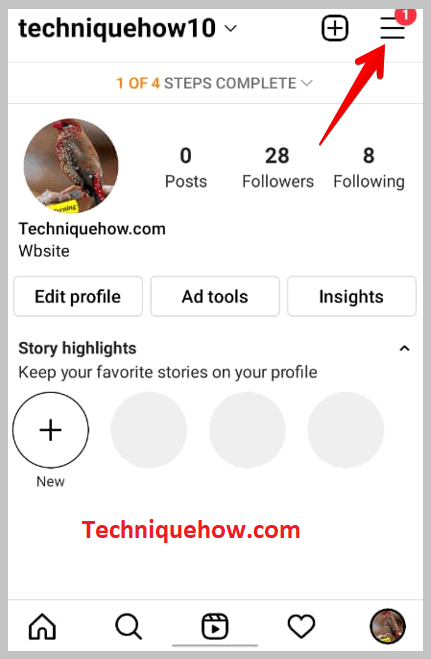
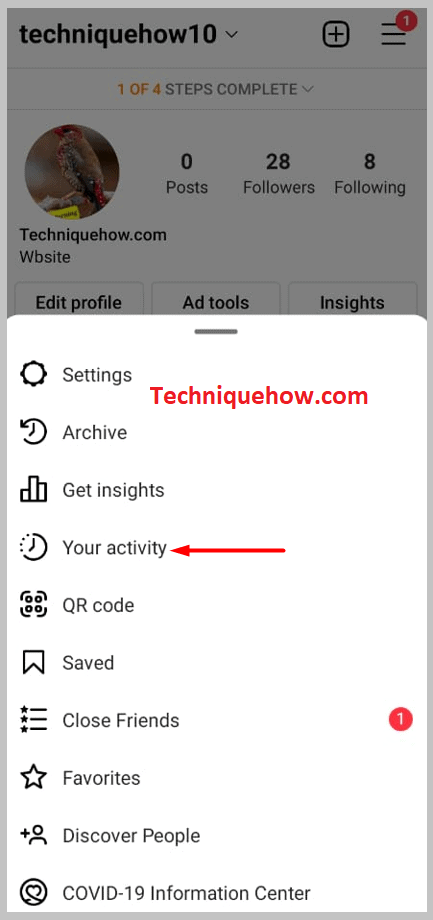
Σε αυτή την καρτέλα, θα υπάρχει μια λίστα με διάφορες επιλογές που σχετίζονται με το λογαριασμό σας, συμπεριλαμβανομένης της επιλογής "Αρχειοθετημένα".
Βήμα 3: Επιλέξτε 'Αρχειοθετημένο'
Στη συνέχεια, από την εμφανιζόμενη λίστα "Η δραστηριότητά σας", μετακινηθείτε προς τα κάτω και επιλέξτε> "Αρχειοθετημένα". Κάτω από αυτή την ενότητα, θα βρείτε όλες τις αρχειοθετημένες δημοσιεύσεις, ιστορίες και βίντεο. Εκεί μπορείτε να έχετε πρόσβαση στα αρχειοθετημένα στοιχεία σας και να κάνετε τις απαραίτητες αλλαγές, όπως αποαρχειοθέτηση κ.λπ., αν θέλετε.
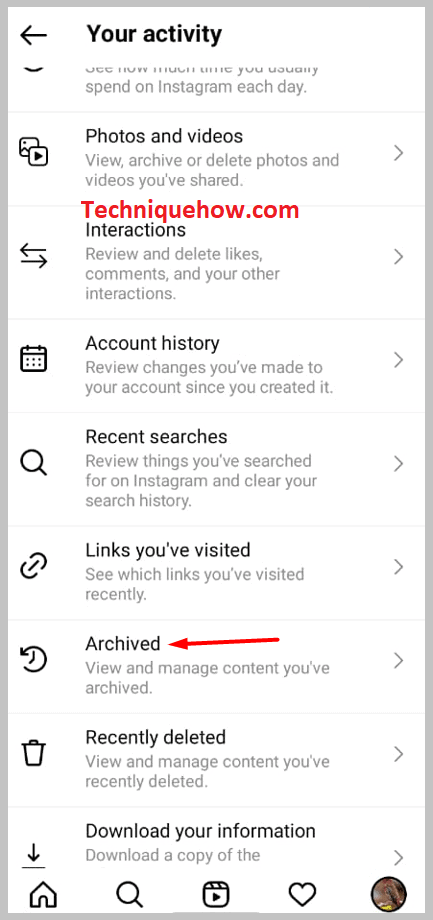
Ως εκ τούτου, πατήστε στο "Αρχειοθετημένο" από τη λίστα και ανοίξτε το.
Βήμα 4: Επιλογή τύπου αρχείου
Τώρα, κάτω από την καρτέλα αρχειοθετημένων αρχείων, κάντε κλικ στο βέλος "drop down", που βρίσκεται στο επάνω μέρος της οθόνης, και θα εμφανιστεί στην οθόνη η λίστα των αρχείων, όπως το αρχείο ιστοριών, το αρχείο αναρτήσεων και το αρχείο ζωντανών μηνυμάτων.
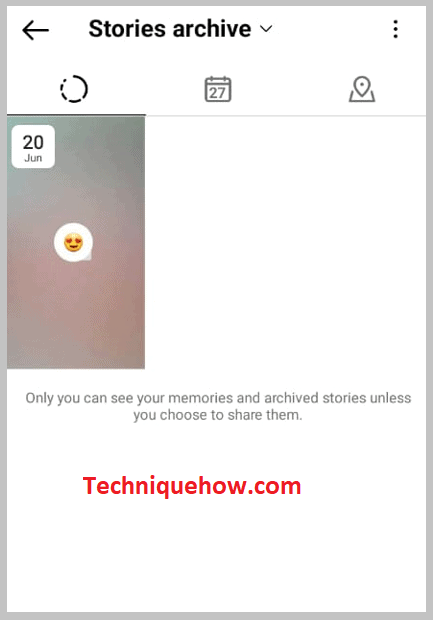
Από τη λίστα επιλέξτε το αρχείο που θέλετε να δείτε και πατήστε το.Για παράδειγμα, αν θέλετε να δείτε τις ιστορίες που έχετε ανεβάσει στο παρελθόν, τότε πατήστε το> "Αρχείο ιστοριών" και θα εμφανιστούν στην οθόνη όλες οι ιστορίες που έχετε ανεβάσει στο παρελθόν. Κάντε κύλιση στην οθόνη και βρείτε αυτή που σας λείπει.
Έτσι μπορείτε να βρείτε τις χαμένες αρχειοθετημένες ιστορίες από τις ρυθμίσεις.
3. Επανεγκαταστήστε την εφαρμογή
Μερικές φορές το πρόβλημα δεν είναι στην εφαρμογή, αλλά στην εφαρμογή. Για αυτό, πρέπει να διαγράψετε την υπάρχουσα εφαρμογή και να εγκαταστήσετε ξανά τη νέα, ενημερωμένη έκδοση της εφαρμογής Instagram.
Ως εκ τούτου, πρώτα, στο μενού της εφαρμογής και πατήστε παρατεταμένα το εικονίδιο της εφαρμογής Instagram και από το μενού που εμφανίζεται, επιλέξτε> "Απεγκατάσταση".
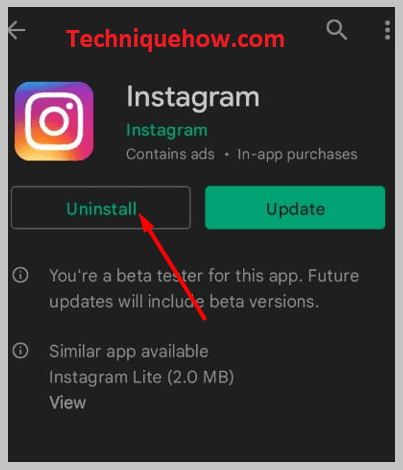
Μόλις ολοκληρωθεί η διαδικασία απεγκατάστασης, ανανεώστε το τηλέφωνό σας. Στη συνέχεια, μεταβείτε στο "Play Store ή App Store", αναζητήστε το Instagram και εγκαταστήστε το. Συνδεθείτε στο λογαριασμό σας και ελέγξτε τις ιστορίες που λείπουν, θα τις βρείτε σίγουρα.
4. Περιμένετε για λίγο
Αφού δοκιμάσατε όλες τις πιθανές μεθόδους και εξακολουθείτε να αντιμετωπίζετε το ίδιο πρόβλημα, καλύτερα τώρα να σταματήσετε και να περιμένετε για λίγο. Το πρόβλημα δεν είναι στο δικό σας μέρος, αλλά στο μέρος της εφαρμογής Instagram. Αν είναι έτσι, τότε, θα επιλυθεί αυτόματα και το πρόβλημά σας θα διορθωθεί σε λίγο.
